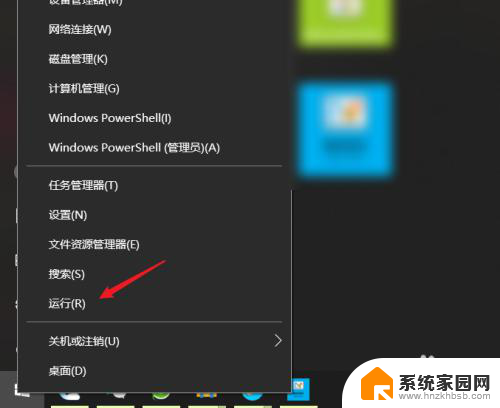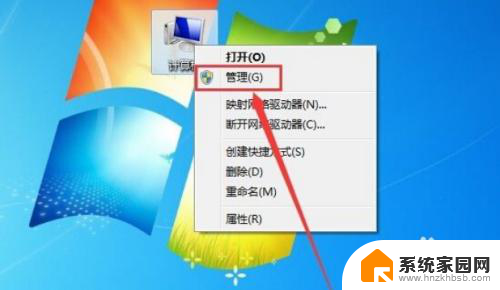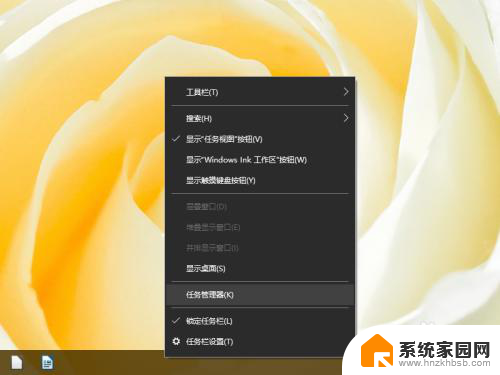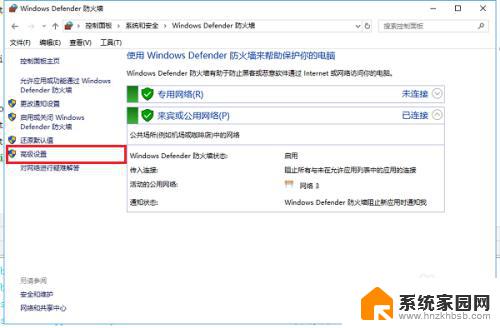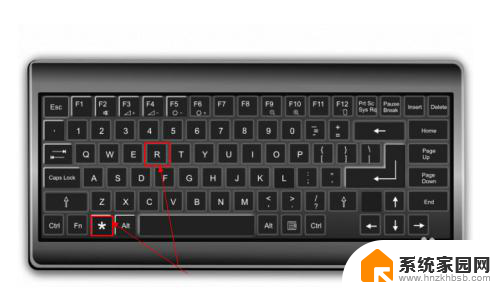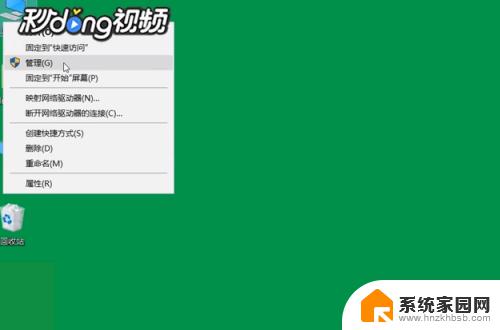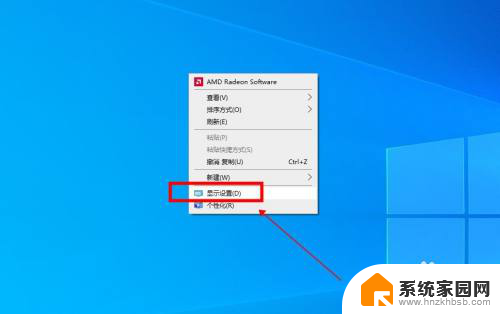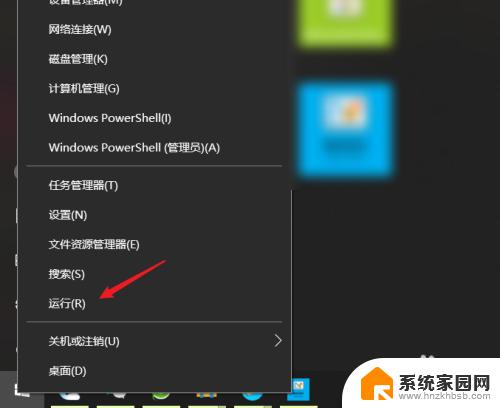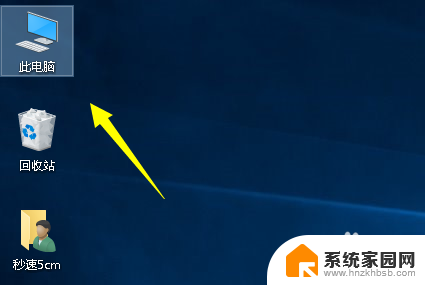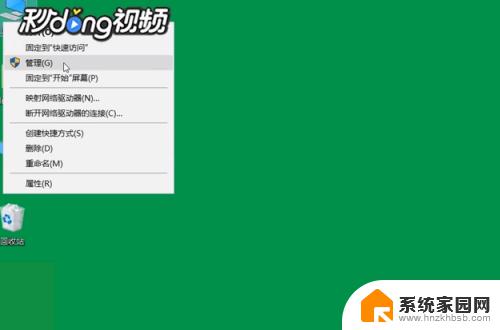windows10查看电脑使用记录 Win10系统如何查看电脑操作记录
windows10查看电脑使用记录,Windows10是目前广泛使用的操作系统之一,它提供了许多方便实用的功能,其中之一就是可以查看电脑的使用记录,无论是出于监控自己的电脑使用情况,还是查找他人使用电脑的痕迹,Win10系统都提供了简单易用的方法来实现这一功能。通过查看电脑的操作记录,我们可以了解到哪些应用程序被打开、关闭,哪些文件被访问,甚至可以查看到具体的时间和操作者。接下来我们将介绍Win10系统中如何查看电脑的操作记录,以帮助您更好地管理和监控电脑的使用情况。
操作方法:
1. 1.首先打开电脑,我们在电脑桌面上找到“控制面板”选项。双击该选项就可以进入到控制面板页面。

2. 2.接着在控制面板页面中,我们在页面右上角将查看方式设置为小图标。再点击界面左侧的“管理工具”选项即可。
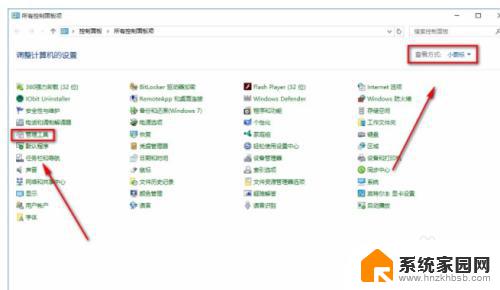
3. 3.然后就会进入到管理工具页面,我们在页面上找到“事件查看器”选项,双击该选项就可以了。
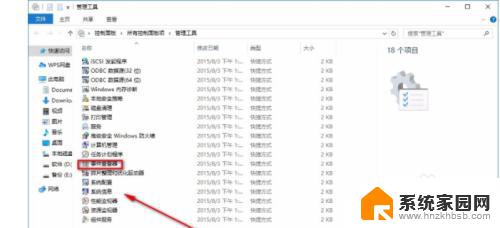
4. 4.接下来界面上就会出现一个事件查看器页面,我们在页面左侧找到“Windows日志”选项并点击即可。
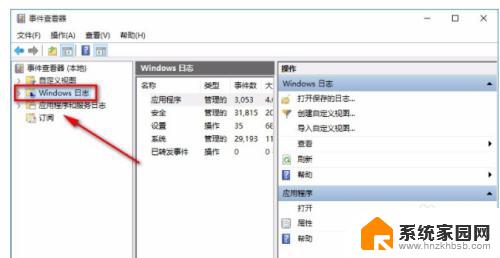
5. 5.随后就会在界面上找到“系统”选项,我们双击该选项就可以进行下一步操作,如下图所示。
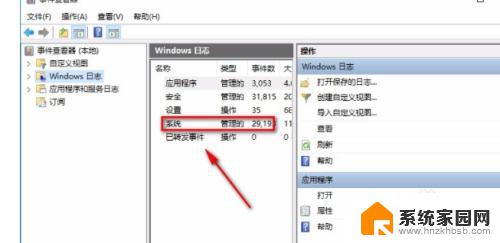
6. 6.完成以上所有步骤后,我们就会看到下图所示的界面,在界面上就可以看到电脑的使用记录了。
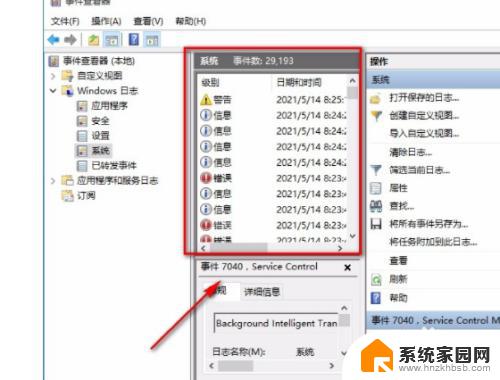
以上是关于在Windows 10上查看电脑使用记录的全部内容,如果您也遇到了类似的情况,请参考本文提供的方法进行处理,希望这些信息对您有所帮助。